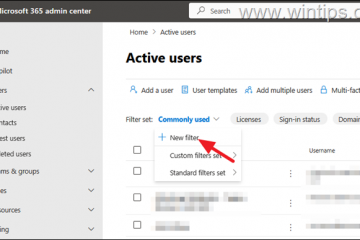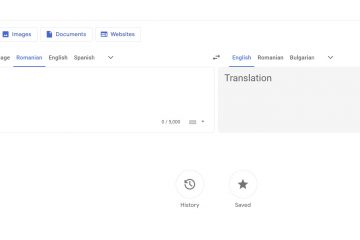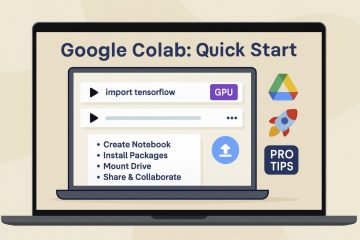Tidak dapat menghubungkan ponsel ke laptop Anda? Sebagian besar masalah koneksi disebabkan oleh kabel, izin, atau mode berpasangan yang salah. Gunakan panduan singkat ini untuk terhubung melalui USB, Bluetooth, atau Wi‑Fi untuk transfer file, pencerminan layar, atau tethering.
Sebelum memulai
Periksa kabel Anda: Gunakan kabel data asli atau bersertifikat (tidak hanya untuk mengisi daya). Buka kunci ponsel Anda: Tetap aktifkan layar untuk menerima perintah seperti “Percayai komputer ini?”atau “Transfer file (MTP).” Perbarui perangkat lunak: Instal pembaruan Windows/macOS terbaru dan selalu perbarui OS ponsel Anda. Driver dan aplikasi: Untuk iPhone di Windows, instal driver perangkat Apple (dipaketkan dengan aplikasi Perangkat Apple/iTunes). Baterai dan port: Coba port USB lain dan hindari hub berdaya rendah.
1) Hubungkan dengan kabel USB (tercepat dan paling andal)
Android → Windows: Hubungkan dengan kabel USB‑C, buka kunci ponsel Anda, lalu tarik bayangan notifikasi ke bawah dan pilih Transfer file (MTP). Di File Explorer, buka PC Ini → ponsel Anda untuk menyalin file. Keluarkan sebelum Anda mencabutnya.
Android → Mac: Hubungkan dengan USB‑C. Jika ponsel tidak muncul di Finder, aktifkan Transfer file di ponsel. Beberapa ponsel Android memerlukan aplikasi bantuan untuk menjelajahi file di macOS.
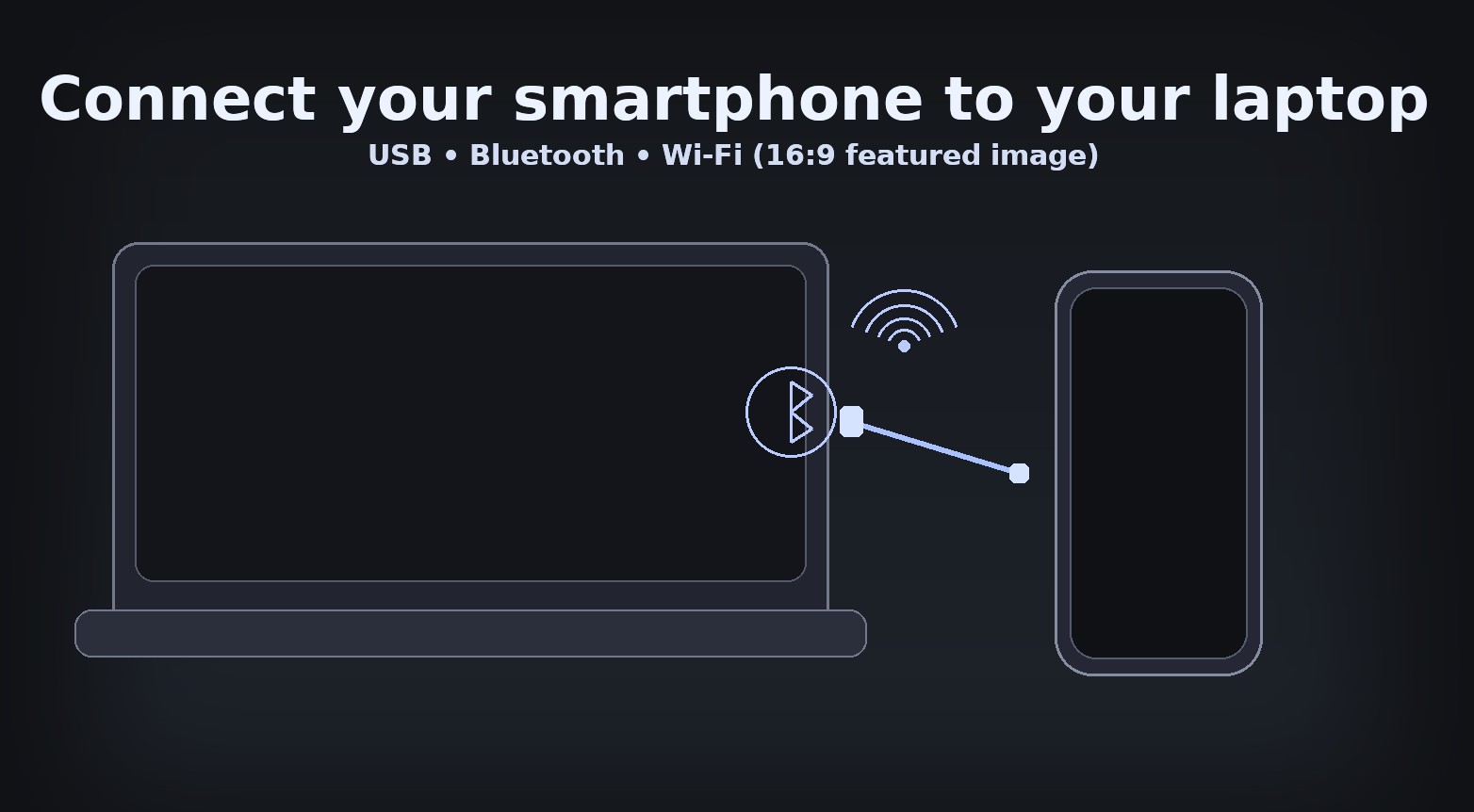
iPhone → Windows: Hubungkan dengan kabel Lightning/USB‑C, buka kunci, dan ketuk Percaya di iPhone. Windows akan menampilkan folder DCIM iPhone di File Explorer untuk foto dan video. Gunakan aplikasi desktop Apple jika Anda memerlukan sinkronisasi penuh.
iPhone → Mac: Sambungkan kabel, buka kunci, dan buka Finder → Lokasi → iPhone Anda. Anda dapat menyinkronkan media, mencadangkan, dan mengaktifkan Tampilkan iPhone ini saat menggunakan Wi‑Fi untuk akses nirkabel di masa mendatang.
Tips profesional: Jika Android tetap dalam mode “Hanya mengisi daya”, ubah mode USB ke Transfer file (MTP) atau PTP. Catatan: Beberapa monitor dan dok USB‑C membatasi data. Colok langsung ke laptop jika hp tidak muncul.
2) Pasangkan melalui Bluetooth (file ringan, audio, dan tethering)
Windows: Buka Pengaturan → Bluetooth & perangkat → Tambahkan perangkat → Bluetooth. Di ponsel Anda, aktifkan Bluetooth dan pilih laptop Anda ketika muncul. Konfirmasikan kunci sandi.
macOS: Buka Setelan Sistem → Bluetooth, aktifkan, lalu Hubungkan ke ponsel Anda.
Bluetooth paling cocok untuk transfer foto cepat, audio nirkabel, dan menggunakan ponsel Anda sebagai hotspot saat bepergian. Transfer file berukuran besar lebih lambat dibandingkan USB atau Wi-Fi.
Tips profesional: Jika penyandingan gagal, hapus penyandingan di kedua perangkat dan coba lagi dengan menonaktifkan mode pesawat.
3) Gunakan nirkabel di Wi‑Fi (AirDrop, Berbagi Di Sekitar, dan pendamping desktop)
Android ↔ Windows: Gunakan pendamping desktop bawaan (misalnya, Phone Link di Windows) untuk mengirim foto, pesan, dan notifikasi melalui Wi‑Fi.
Android ↔ Mac/Windows: Berbagi Langsung/Berbagi Cepat dapat mengirimkan file secara nirkabel antar perangkat yang didukung di jaringan yang sama.
iPhone ↔ Mac: Gunakan AirDrop untuk berbagi foto, file, dan tautan secara instan melalui kedekatan Wi‑Fi/Bluetooth yang sama.
Catatan: Kedua perangkat biasanya harus menggunakan Wi‑Fi yang sama dan masuk ke akun masing-masing untuk aplikasi pendamping.
4) Bagikan internet ponsel Anda (penambatan USB atau Hotspot Pribadi)
Android (penambatan USB): Setelan → Jaringan & Internet → Hotspot & penambatan → aktifkan penambatan USB setelah Anda mencolokkan kabel. Windows/macOS akan mendeteksi adaptor jaringan baru.
iPhone (Hotspot Pribadi): Pengaturan → Hotspot Pribadi → aktifkan Izinkan Orang Lain untuk Bergabung. Anda dapat berbagi melalui Wi‑Fi, Bluetooth, atau USB untuk mendapatkan koneksi paling stabil.
Catatan: Tethering mungkin menggunakan data operator. Periksa paket Anda untuk menghindari biaya tak terduga.
5) Perbaikan cepat jika ponsel Anda tidak muncul
• Coba kabel dan port USB lain, sebaiknya di laptop itu sendiri. • Di Android, alihkan mode USB ke Transfer file (MTP) atau aktifkan opsi pengembang dan alihkan Konfigurasi USB default. • Di iPhone, ketuk Percaya saat diminta dan biarkan layar tetap terbuka kuncinya. • Instal atau perbarui driver atau aplikasi desktop yang diperlukan, lalu reboot kedua perangkat. • Nonaktifkan VPN sebentar dan uji di jaringan Wi-Fi lain jika fitur nirkabel gagal.
Tips
Kabel terlebih dahulu: USB mengalahkan nirkabel dalam hal transfer besar dan pencadangan awal. Tetap tidak terkunci: Ponsel sering kali menyembunyikan penyimpanan sampai Anda membuka kunci dan menyetujui akses. Keluarkan dengan aman: Hindari mencabut kabel selama transfer untuk mencegah kehilangan data.
FAQ
Mengapa Android saya hanya mengisi daya saat saya mencolokkannya?
Ubah mode USB ke Transfer file (MTP) dari notifikasi ponsel. Beberapa kabel hanya dapat diisi daya, jadi cobalah kabel data bersertifikat.
Ya. File Explorer menampilkan folder DCIM iPhone untuk foto dan video setelah Anda mengetuk Percaya di ponsel.
Apa cara tercepat untuk memindahkan file berukuran besar?
Sambungan USB langsung biasanya paling cepat dan paling dapat diandalkan, terutama untuk video berukuran besar.
Apakah Bluetooth bagus untuk mentransfer banyak file?
Ia berfungsi, namun tetap berfungsi lebih lambat. Pilih metode berbasis USB atau Wi‑Fi untuk batch besar.
Ringkasan
Hubungkan dengan kabel USB berkemampuan data dan setujui perintah di ponsel. Untuk Android, pilih Transfer file (MTP); untuk iPhone di Windows, percayai perangkat tersebut dan gunakan DCIM Explorer. Gunakan Bluetooth untuk berbagi dan audio dengan cepat; konfirmasikan kunci sandi di kedua perangkat. Gunakan alat Wi‑Fi seperti AirDrop, Di Sekitar/Berbagi Cepat, atau pendamping desktop untuk transfer nirkabel yang lancar. Tether melalui USB atau Personal Hotspot saat Anda membutuhkan internet laptop dari ponsel Anda. Jika tidak ada yang muncul, tukar kabel/port, perbarui driver, dan reboot kedua perangkat.
Kesimpulan
Mulailah dengan USB untuk kecepatan dan keandalan, gunakan alat Wi-Fi untuk kenyamanan, dan pertahankan Bluetooth untuk berbagi cahaya dan tethering. Jika koneksi gagal, putar kabel dan port, aktifkan kembali mode transfer yang tepat, dan instal ulang driver sebelum mencoba lagi.